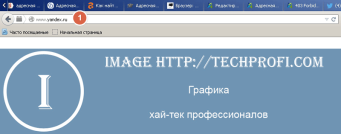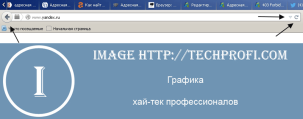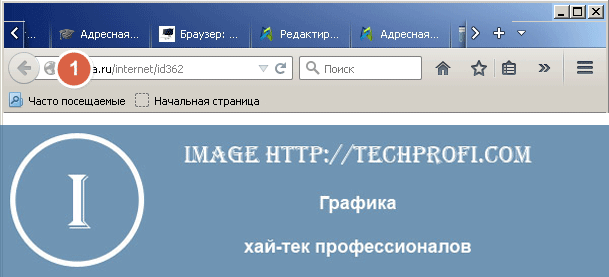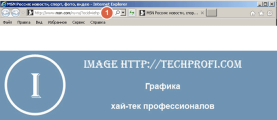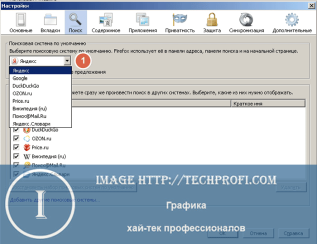Для чего используется адресная строка браузера
Что такое адресная строка, что такое поисковая строка браузеров
Что такое адресная строка и как ей пользоваться мы рассмотрим в этой статье. Эта статья предназначена для новичков. Поскольку в процессе проведения марафонов, выяснились, что многие новички, кому за 50, не знают, что это такое, и как использовать адресную и поисковую строку в браузере.
Что такое поисковая строка браузера

Её можно встретить в Яндексе, Гугле, Мазиле, Опере и других браузерах. Как она выглядит? Это длинная строка поиска, которая расположена прямо на главной странице браузера. Например, в Яндексе её можно заметить после слова Яндекс, и там где она заканчивается есть кнопка «Найти» (Скрин 1).
Чтобы воспользоваться этой поисковой строкой, достаточно прописать в неё какое-нибудь слово, и нажать на клавиатуре «Enter». Как видите, пользоваться поисковой строкой просто. Дальше, рассмотрим, что такое адресная строка в браузерах.
Что такое адресная строка
Итак, адресная строка – это поле для ввода доменов и текста, которое находится вверху всех вкладок браузеров. Обычно в этом поле можно увидеть домен какого-либо сайта. Например, доменное имя «yandex.ru» расположен, как раз в адресной строке (Скрин 2).
По большому счёту, адресные строки, нужны не только для ввода доменных имён сайтов. Там же можно писать и текст. Для этого, нажимаем кнопку удаления на клавиатуре и убираем домен сайта из адресной строки. Далее, пишем – «Как заработать в Интернете» и нажимаем снова Энтер (Скрин 3).
Теперь мы знаем, что такое адресная строка, и как её использовать. Поиск в браузере не заставит себя долго ждать. После ввода информации поисковая система выдаст Вам то, что нужно найти.
Функции адресной строки
Практически у каждого браузера, есть адресная строка. Она имеет ряд полезных функций, о которых мы сейчас поговорим. Пожалуй следует их перечислить:
И многие другие полезные функции, которые пригодятся во время использования адресной строки браузера.
Как скопировать адрес сайта с адресной строки
На самом деле, скопировать адрес любого сайта или блога с адресной строки не сложно. Действуйте по инструкции, которая будет представлена ниже. Итак, начинаем процесс копирования. Открываем браузер, и заходим на какой-нибудь сайт. Например, я покажу, как Вы сможете достаточно быстро копировать мой адрес сайта. Для этого наводим левой кнопкой мыши на адрес блога, далее он выделяется синим цветом. Затем, жмёте правую кнопку мыши, и левой кнопкой жмём на – «Копировать» (Скрин 4).
Или можно использовать горячие клавиши – CTRL+C для копирования. Всё, мы скопировали адрес сайта из адресной строки. Вы можете его снова вставить в адресную строку, или другой документ. Но, только из меню уже выбирайте кнопку «Вставить». А клавишами CTRL+ V вставка.
Заключение
Итак, в статье мы рассмотрели, что такое адресная строка браузера и поисковая. Новичкам, эта информация пригодится. Поскольку во время работы в Интернете нужно уметь пользоваться браузером, чтобы найти необходимую для этого информацию. Инструкция, которая была рассмотрена выше, поможет новичку не только правильно искать данные в Интернете, но и использовать возможности адресной строки. Спасибо и удачи Вам!
LiveInternetLiveInternet
—Рубрики
—Музыка
—Поиск по дневнику
—Подписка по e-mail
—Статистика
Что такое адресная строка браузера.
Что такое адресная строка браузера. Как использовать адресную строку браузера. Настройки и параметры.
Каждый пользователь, который ищет информацию в интернет, использует адресную строку браузера. Казалось бы, это банальный и привычный инструмент, который нет нужды рассматривать отдельно. Но это не так. С этим инструментом нужно уметь работать. Сейчас мы и научимся это делать.
Пример адресной строки в браузере Mozilla Firefox
Основные элементы
Следующие элементы адресной строки, присутствуют во всех популярных браузерах.
Где находится адресная строка
Mozilla Firefox
Адресная строка в браузере Mizila Firefox.
Google Chrome
Вот так выглядит в браузере от Google.
Opera
Внешний вид представлен таким образом.
Internet Explorer
И наконец последний браузер.
Настройка служб поиска
Давайте разберем этот механизм на примере Mozilla Firefox.
На рисунке ниже, показан процесс ввода поисковых запросов в окно адресной строки и в окно поиска.
Как вы видите, мы набрали «поисковый запрос» прямо в адресной строке. Если нажать кнопку » Enter » мы получим результат. Наш запрос будет обработан через поисковую систему Яндекс, и нас перебросит на страницу результатов поиска. Так произойдет потому, что в нашем браузере по умолчанию выбрана служба поиска от Яндекса. Вы можете редактировать этот параметр. Делается это так.
В окне поисковой строки, нажмите на стрелочку, рядом со значком лупы (появится при наведении на значок указателя мыши), и в открывшемся меню выберите пункт » Изменить настройки поиска «.
Здесь выберите поисковую систему или сервис, который будет использоваться по умолчанию.
Заключение
Теперь вы знаете, что такое адресная строка. Она позволяет вам набирать адреса нужных сайтов, и искать информацию в интернет.
LiveInternetLiveInternet
—Рубрики
—Музыка
—Видео
—Поиск по дневнику
—Подписка по e-mail
—Статистика
Что такое адресная строка браузера. Как использовать адресную строку браузера. Настройки и параметры.
Что такое адресная строка браузера. Как использовать адресную строку браузера. Настройки и параметры.
Каждый пользователь, который ищет информацию в интернет, использует адресную строку браузера. Казалось бы, это банальный и привычный инструмент, который нет нужды рассматривать отдельно. Но это не так. С этим инструментом нужно уметь работать. Сейчас мы и научимся это делать.
Пример адресной строки в браузере Mozilla Firefox
Основные элементы
Следующие элементы адресной строки, присутствуют во всех популярных браузерах.
Где находится адресная строка
Mozilla Firefox
Адресная строка в браузере Mizila Firefox.
Google Chrome
Вот так выглядит в браузере от Google.
Opera
Внешний вид представлен таким образом.
Internet Explorer
И наконец последний браузер.
Настройка служб поиска
Давайте разберем этот механизм на примере Mozilla Firefox.
На рисунке ниже, показан процесс ввода поисковых запросов в окно адресной строки и в окно поиска.
Как вы видите, мы набрали «поисковый запрос» прямо в адресной строке. Если нажать кнопку » Enter » мы получим результат. Наш запрос будет обработан через поисковую систему Яндекс, и нас перебросит на страницу результатов поиска. Так произойдет потому, что в нашем браузере по умолчанию выбрана служба поиска от Яндекса. Вы можете редактировать этот параметр. Делается это так.
В окне поисковой строки, нажмите на стрелочку, рядом со значком лупы (появится при наведении на значок указателя мыши), и в открывшемся меню выберите пункт » Изменить настройки поиска «.
Здесь выберите поисковую систему или сервис, который будет использоваться по умолчанию.
Заключение
Теперь вы знаете, что такое адресная строка. Она позволяет вам набирать адреса нужных сайтов, и искать информацию в интернет.
Адресная строка браузера Яндекс – где она находится, для чего нужна поисковая верхняя строка в Google Chrome, Опера и других, зачем используется
Что такое адресная строка?
Адресная строка — это небольшое поле в верхней части окна браузера. Он используется для перехода на определенный сайт. Каждый ресурс в сети Интернет имеет свое уникальное имя или адрес, состоящий из букв латинского или русского алфавита. Имя ресурса также может содержать числа и специальные символы.
Таким образом, используя панель поиска, пользователь сможет получить доступ к определенному сайту. Знание полного названия ресурса будет важным условием. Кроме того, необходимо соблюдать критерии ввода имени, чтобы использовать поле адреса, а не обычный поиск, который интегрирован в линейку современных браузеров.
Если пользователь вводит имя сайта, который он ранее посещал в этой области, браузер сам предложит открыть эту страницу (если соответствующая функция включена, она обычно активна по умолчанию). Это очень удобно, так как не нужно вводить полное название ресурса.
Умная строка в Яндекс.Браузере
Набор функций Smart Line не ограничивается вводом запросов. Они не зря называют это умным. Теперь объедините адресную строку и поле ввода запроса, как в поисковой системе. А еще целый ряд полезных «бутербродов». За десятилетия он претерпел большое количество нововведений и улучшений.
Подсказки при вводе
Когда мы начинаем вводить там запрос, через 2-3 буквы браузер, кажется, предсказывает то, что мы ищем, и предоставляет список рекомендаций, основанный на наиболее распространенных запросах. Мы ввели несколько букв, и браузер уже дает нам подходящий полный ключ.
Как включить адресную строку в Windows 7?
Один из самых популярных и простых способов вызвать командную строку — использовать окно «Выполнить».
Для чего нужен браузер?
Веб-страницы, как мы обсуждали в прошлом уроке, могут состоять из различных элементов: текста, изображений, видео и так далее. Обычно изображение находится в одном месте, текст — в другом, видео — где-то еще, и задача браузера — собрать все это вместе. После отправки запроса на открытие сайта (введите название сайта в адресную строку) браузер усердно работает, ориентируясь на расположение элементов и то, как они будут выглядеть. Это действие является основным для всех браузеров — правильное открытие элементов веб-страницы. Причем большое количество типов браузеров связано, во-первых, с операционной системой, о которой говорилось выше, а во-вторых, с различными технологиями и функциями.
Что записывается в адресной строке браузера и для чего?
Адресная строка в любом браузере, независимо от производителя или версии, представляет собой обычное текстовое поле, которое находится в верхней части окна и содержит URL-адрес текущей страницы… Фактически, причина его появления во всех браузерах заключается в использование уникальных адресов для интернет-страниц.
Что значит ввести URL?
Унифицированный указатель ресурсов (URL) — это то, что отображается в строке браузера при посещении сайта. У сайтов есть не только URL, но и различные файлы (документы, изображения, видео и т.д.), Загруженные в Интернет.
Почему не работает строка поисковика в браузере?
Адресная строка браузера Яндекса иногда перестает отвечать (щелчки), на что часто жалуются пользователи. Он также может не отображать результаты поиска или перенаправлять на страницу с ошибкой. Причины таких сбоев — системные и человеческие ошибки:
Если «умная линия» не реагирует на действия пользователя, скорее всего, интернет просто пропал. После запуска средства устранения неполадок и проверки сетевого подключения вход в систему должен возобновиться. Когда браузер не полностью реагирует на действия пользователя, его необходимо перезапустить или переустановить, а в крайних случаях потребуется перезагрузка системы.
Как сделать чтобы поиск был Гугл?
Чтобы установить Google в качестве поиска по умолчанию, выполните следующие действия:
Как включить адресную строку в Windows 7?
Один из самых популярных и простых способов вызвать командную строку — использовать окно «Выполнить».
Что такое вкладка браузера?
Каждый сайт, открытый в браузере, отображается во вкладке, так же как каждая программа, открытая на компьютере, отображается в окне. Обычно эта вкладка прикрепляется к верхней панели браузера так же, как окна программы открываются на панели задач. Открытых окон может быть много, все зависит от производительности вашего компьютера и размера монитора. Вы можете изменить активную вкладку, щелкнув ЛКМ на нужной вкладке.
Как открыть новую вкладку браузера?
Несмотря на различия в интерфейсе разных браузеров, открытие новой вкладки должно быть интуитивно понятным. Обычно кнопка открытия новой вкладки появляется рядом с уже открытыми вкладками. В браузере Opera вы можете открыть новую вкладку, нажав на эту кнопку:
В браузере Google Chrome аналогично, за исключением того, что на кнопке нет знака «+»
Как перетащить сайт на панель задач?
Мы видим, что все вкладки отображаются в самом окне браузера, и браузер в настоящее время находится на панели задач (то есть на нижней горизонтальной панели). Иногда бывает удобно выбрать один сайт из всех, а также переместить его на панель задач в отдельном окне. Для этого нужно навести курсор на нужную вкладку и, нажав ЛКМ, перетащить его вниз, сразу появится анимация отделения вкладок от браузера, после чего вкладка появится на панели задач так:
Кроме того, карты можно менять местами, перетаскивая их.
Как скопировать URL текущего сайта
Допустим, вам нужно отправить кому-то адрес текущей страницы сайта, который вы просматриваете, и отправить его по почте. Следующие шаги актуальны для всех популярных браузеров, поэтому, если вы будете следовать им до буквы, вы можете забыть о проблеме типа «узнать URL сайта».
Комментарий. Мы специально не говорим вам, как копировать и вставлять с помощью мыши, поскольку привычка использовать сочетания клавиш при работе с компьютером значительно повысит производительность.
Как установить поисковую строку на главный экран?
Решение. Если вы имеете в виду строку поиска на домашней странице вашего телефона, эту строку можно найти в виджетах под названием «Приложения Google». Чтобы добавить этот виджет на главный экран, нажмите и удерживайте палец на пустом месте на экране. Вы увидите вкладку «Виджеты» внизу экрана».
Где находится адресная строка в моём компьютере?
Адресная строка проводника — это элемент интерфейса операционной системы Windows, расположенный в верхней части открытого окна. Основное назначение адресной строки — повысить удобство перемещения между папками (а не только на одном компьютере).
Что такое адрес веб страницы?
URL страницы (перевод словосочетания Uniform Resource Locator) — уникальный индекс ресурсов сайта. Сокращенный URL-адрес — это уникальный набор символов, представляющий Интернет-адрес веб-ресурса.Сайт, изображения, файлы, видеоконтент могут быть ресурсом.
Как сделать поиск в адресной строке Chrome?
Как установить поисковую систему по умолчанию
Функции и возможности строки
В адресной строке браузера есть несколько возможностей. По большей части пользователь не использует эти функции. Однако они могут быть очень полезными.
Например, в Яндекс Браузере в адресной строке можно конвертировать валюту, расстояние или градусы. Например, если вы введете «170f = c», линия покажет, сколько градусов Цельсия в 170 градусах Фаренгейта. Здесь можно выполнять даже простые математические операции.
Следующая функция будет полезна тем, кто часто копирует информацию в Интернете. Тексты на сайтах имеют собственное форматирование. Чтобы удалить его, добавьте текст в адресную строку. Затем вы должны скопировать его из этого поля и вставить в текстовый редактор. Форматирование выделенного текста будет полностью удалено, и вам не придется делать это вручную в текстовом редакторе.
Восстановить удаленную историю браузера
Используя поле адреса, вы можете обновить страницу, которая не загружается или заблокирована. Для этого нужно кликнуть по полю. Как только адрес ресурса будет выделен, нужно нажать «Enter». Затем страница загрузится снова.
В адресной строке Яндекс.Браузера есть дополнительные функции. Например, вы можете быстро скопировать адрес сайта, просто нажав соответствующую команду. Здесь пользователь может поделиться ресурсом по электронной почте или в социальной сети. Кроме того, вы можете быстро добавить ресурс в закладки.
Как правильно написать адрес сайта?
Для этого просто найдите адресную строку в верхней части окна веб-браузера и введите в нее адрес веб-сайта или веб-страницы. Нажмите Enter, чтобы перейти на сайт или страницу. Убедитесь, что вы ввели правильный адрес!
Что такое адрес интернет сайта?
Адрес сайта — это онлайн-адрес (доменное имя), который ваши посетители и клиенты вводят в браузере или видят в результатах поиска. … Интернет использует доменную адресацию второго уровня в доменах верхнего (верхнего) уровня. Домены верхнего уровня также называют доменными зонами.
Как изменить цвет адресной строки в хроме?
Включите меню настройки цвета и темы для новой вкладки
Для чего нужна адресная строка в браузере
Что такое поисковая строка браузера

Её можно встретить в Яндексе, Гугле, Мазиле, Опере и других браузерах. Как она выглядит? Это длинная строка поиска, которая расположена прямо на главной странице браузера. Например, в Яндексе её можно заметить после слова Яндекс, и там где она заканчивается есть кнопка «Найти» (Скрин 1).
Чтобы воспользоваться этой поисковой строкой, достаточно прописать в неё какое-нибудь слово, и нажать на клавиатуре «Enter». Как видите, пользоваться поисковой строкой просто. Дальше, рассмотрим, что такое адресная строка в браузерах.
Видео
Секреты живучего сорняка
Это многолетник, который рассеивается от любого дуновения ветра. Белым парашютом достаточно легкого увлажнения земли, чтобы они проросли. Кроме того, сорняк на редкость живуч и выместить его, срубив тяпкой, не получится. Из разрезанного корня вырастает несколько растений.
Цветок способен адаптироваться к погоде и климату. Он не вымерзает в морозы и может прорастать, попадая даже в компост, если он окажется на поверхности. Садоводы стараются выкапывать его до того момента, пока он не начинает цвести. Но редко его удается выкопать полностью. Даже маленького кусочка корневища хватит для того, чтобы выросло новое растение.
Корень это один из секретов живучести цветка. Он ломкий и имеет длину до 25 сантиметров, поэтому вытащить из грунта полностью его непросто. Цветет растение по 2–3 раза в сезон, рассеиваясь.
Общие
Это первый блок settings. Который дает возможность настроить поиск, ленту и синхронизацию.
Вивальди
Vivaldi — относительно новый браузер для Android, разработанный бывшим генеральным директором Opera Softwares Джоном Стивенсоном. Vivaldi может похвастаться своим настраиваемым пользовательским интерфейсом, и хотя он все еще находится на стадии бета-тестирования, у него есть некоторые интересные функции, такие как делать заметки во время просмотра, клонировать вкладку, и специальные номера быстрого набора.
У Вивальди также есть настольный клиент, который позволяет синхронизировать открытые вкладки между устройствами.
Плюсы:
Минусы:
Скачать: Вивальди
Где находится адресная строка в популярных браузерах
Далее показано, где расположена адресная строка в наиболее популярных браузерах.
Использованы самые свежие версии на момент написания данной статьи.
Адресная строка в браузере Google Chrome
В браузере Google Chrome версии 33 строка адреса выглядит вот так (выделено зеленым):
Адресная строка в браузере Opera
В браузере Opera адресная строка расположена стандартно, в верхней части окна. В отличие от Google Chrome, в Опере, как и в Firefox, строка поиска содержит подсказку-приглашение, поэтому обнаружить ее гораздо проще.
Адресная строка в браузере Яндекс
В стремительно набирающем популярность среди пользователей рунета браузере от компании «Яндекс» адресная строка, как и все стартовое окно, при первом запуске программы отличается минимализмом. Сама строка подсвечена привычным для пользователей этой поисковой системы цветом и формой в виде стрелочки:
Что такое умная строка в Яндекс браузере?
«Умная строка» – это уникальная разработка в браузере от Яндекса, включающая одновременно несколько функций:
При помощи «умной строки» легко перейти на любой сайт по адресу, имени или воспользоваться поиском по фразе. Есть и несколько дополнительных возможностей: поиск внутри определённого сайта, нахождение по имени или отдельным словам в названии сайта, изменение базовых настроек поиска через специальные символы.
Поиск в «Хроме» со смартфона
Необходимость поиска какой-либо информации на странице возникает не только в полных версиях браузера, но и в мобильных. Для них уже не подойдет ни один из универсальных способов, поэтому придется воспользоваться только встроенными в программу методами.
Для того чтобы запустить поиск, необходимо открыть приложение и дождаться полной загрузки нужной веб-страницы. После перейти в меню «Еще». Оно откроется после нажатия на значок с тремя вертикальными полосами. Затем из выпавшего меню выбрать пункт «Найти на странице».
После появится всплывающее окно. В строку необходимо ввести нужную фразу и нажать «Поиск». Из полученных результатов выбрать подходящий.
Виды URL
URL-адреса веб-страниц бывают статические и динамические.
С точки зрения SEO предпочтительнее статические ссылки, так как динамические URL имеют ряд недостатков:
Что такое URL
Изначально УРЛ применялся для обозначения размещения файлов в Интернете, но в настоящее время используется для указания расположения почти всех веб-ресурсов. URL может обозначать путь как к веб-сайту, так и к какому-то определенному документу или изображению. Чтобы перейти к нужному сайту или файлу, пользователю нужно написать в адресной строке браузера соответствующий УРЛ. Например, URL https://web.com/ru/ открывает стартовую страницу сайта хостингового сообщества «web ».
Определить URL-адрес веб-страницы просто — он показан в адресной строке браузера. Оттуда его можно скопировать, кликнув по адресной строке правой кнопкой мыши (при этом адрес выделяется) и в контекстном меню выбрав команду «Копировать».
Чтобы скопировать адрес отдельного изображения на странице, нужно кликнуть правой кнопкой мыши по картинке и выбрать пункт «Копировать адрес изображения» или «Копировать URL картинки» (в разных браузерах название команды может отличаться).
Для копирования адреса документа в контекстном меню ведущей к нему ссылки следует выбрать команду «Копировать адрес ссылки».
Во всех случаях URL окажется в буфера обмена, откуда его можно вставить в адресную строку браузера, переслать в сообщении либо вставить в текстовый документ.
Механические способы удаления одуванчиков с участка
В основном пользуются тяпкой или лопатой, но есть еще множество инструментов для быстрого и эффективного избавления от вредителя:
| Инструменты | Применение | Эффективность |
|---|---|---|
| Тяпка | Плоскую загнутую часть вкалывают в землю на 10-15 см и отводят на себя клубок земли. Если в почве появляются корни сорняков, убирают в отдельную емкость для последующего сжигания. | Недостаточно действенная. Корни зачастую обрубаются на половину, а верхушка корешков остается глубоко в земле. |
| Культиватор | Состоит из длинной ручки, соединенной с металлическим наконечником в виде штопора. Прокручивая рукоять конец внедряется на глубину в 20-30 см, взрыхляя землю и вытаскивая корни наружу. | Удаляет все части растения. Очень эффективен для садового применения. |
| Вилы | Деревянный черенок прикреплен к части из металла в виде вил. Углубляют инструмент в землю, опираясь на верхние крайние части, и накалывают землю. Клуб почвы разрыхляют и достают корешки. | Эффективны на легких почвах (песчаная, супесчаная). На глинистых и суглинистых части могут разрушаться под действием тяжести земли. |
| Газонокосилка | Проста в применении. Ручной прибор имеет ручку и основной режущий механизм. Срезается только верхний слой травы, корни при этом остаются неповрежденными. | Малоэффективен. Удаляются только бутоны с семенами и цветки растения. Корешки газонокосилка не задевает. |
| Корнеудалитель | Используют для извлечения растений из земли или подготовки лунок для посадки саженцев. Внедряют в почву рядом с сорняком так, чтобы боковые усы прибора охватывали культуру. Давят на поршень и усы уходят в землю. Корень цепляется за часть инструмента и извлекается. | Высокая. Инструмент легкий по весу. Не нужна большая сила, чтобы пользоваться приспособлением. Сорняк полностью выкорчевывается из грунта, без обламывания органов растения. |
Вручную через системные папки
Открыть профиль Яндекс.Браузера вручную по умолчанию нельзя. Для доступа к системным ресурсам перед поиском файлов в проводнике выбрать раздел «Вид» в настройках и поставить галочку напротив «Скрытые элементы». Теперь открыть диск, куда установлена система Windows (обычно это диск C:\) и проследовать по следующему пути: C:\Users\СЮДА ВСТАВИТЬ ИМЯ УСТРОЙСТВА\AppData\Local\Yandex\YandexBrowser\Application
Если ник неизвестен, то вот как проследовать вручную, куда устанавливается браузер:
Как скопировать адрес сайта с адресной строки
На самом деле, скопировать адрес любого сайта или блога с адресной строки не сложно. Действуйте по инструкции, которая будет представлена ниже. Итак, начинаем процесс копирования. Открываем браузер, и заходим на какой-нибудь сайт. Например, я покажу, как Вы сможете достаточно быстро копировать мой адрес сайта. Для этого наводим левой кнопкой мыши на адрес блога, далее он выделяется синим цветом. Затем, жмёте правую кнопку мыши, и левой кнопкой жмём на – «Копировать» (Скрин 4).
Или можно использовать горячие клавиши – CTRL+C для копирования. Всё, мы скопировали адрес сайта из адресной строки. Вы можете его снова вставить в адресную строку, или другой документ. Но, только из меню уже выбирайте кнопку «Вставить». А клавишами CTRL+ V вставка.
Как скопировать URL текущего сайта
Допустим, нужно отправить кому-нибудь адрес текущей страницы просматриваемого сайта и отправить его по почте. Следующие действия актуальны для всех популярных браузеров, поэтому, выполнив их буквально, можно будет забыть о такой проблеме, как «узнать URL сайта».
Замечание. Мы намеренно не рассказываем, как выполнять копирование и вставку с помощью мыши, т. к. привычка использовать сочетания клавиш при работе с компьютером существенно повышает производительность.